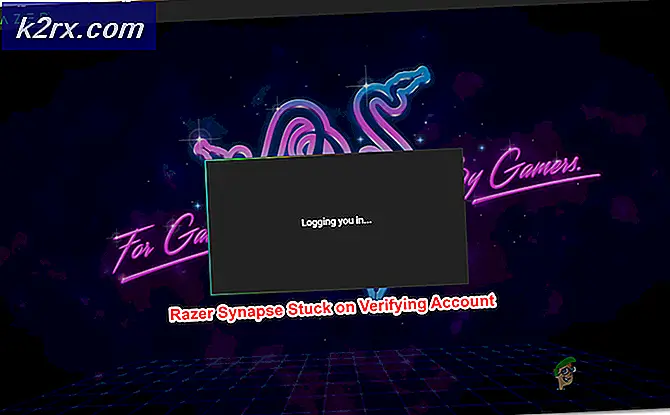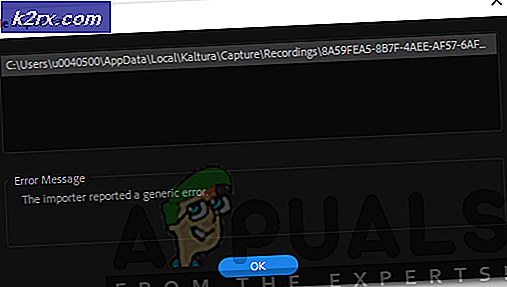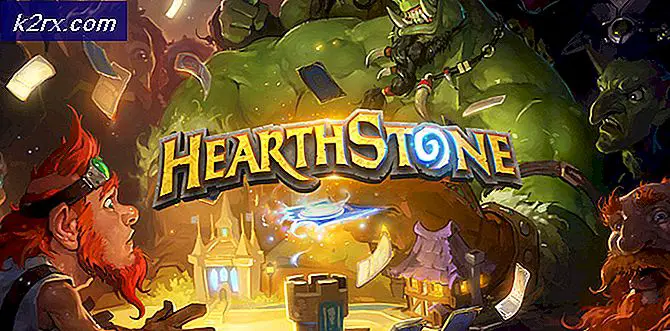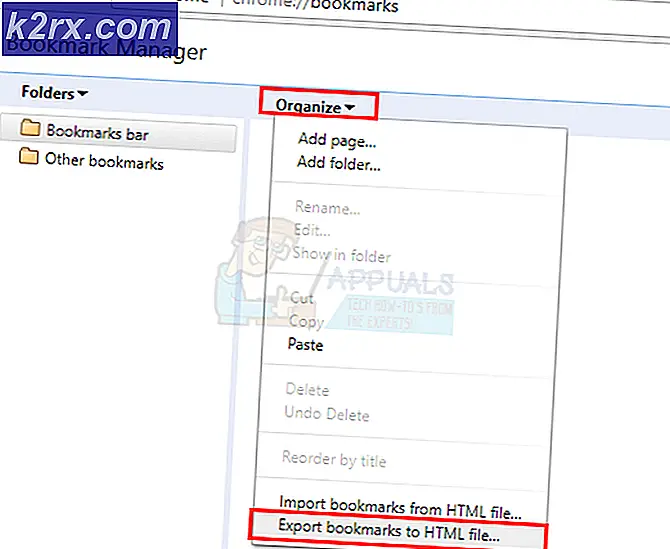Fix: Tidak Dapat Memuat Gambar di Obrolan Tim Microsoft
Microsoft Teams tidak dapat memuat gambar dalam obrolan terutama karena perangkat / OS yang tidak kompatibel. Kesalahan ini juga bisa disebabkan oleh browser yang tidak didukung atau versi tim yang kedaluwarsa. Dalam kesalahan ini, pengguna menambahkan gambar ke obrolan tim dan gambar itu tidak diperlihatkan ke pengguna lain; hanya placeholder yang akan ditampilkan.
Pejabat Microsoft juga belum mengomentari masalah tersebut. Ini adalah skenario yang sangat umum dan dapat diselesaikan dengan mudah menggunakan solusi yang tercantum di bawah ini. Pastikan Anda memiliki kredensial Anda karena Anda mungkin diminta untuk masuk lagi.
Apa yang Menghentikan Gambar dari Memuat di Microsoft Teams Chat?
- Non–Browser yang Didukung: Teams mendukung hampir semua browser modern. Tetapi jika mengalami masalah kompatibilitas dengan browser, maka itu mungkin berhenti menampilkan gambar di browser itu.
- Perangkat / OS Tidak Kompatibel: Microsoft Teams adalah aplikasi multi-platform. Jika OS / perangkat yang Anda gunakan dengan tim memiliki masalah kompatibilitas, maka pengguna mungkin menghadapi masalah saat ini.
- Versi Tim yang Kedaluwarsa: Versi aplikasi yang diperbarui akan menjaga sistem Anda aman dari banyak masalah. Jika Anda menggunakan versi tim yang kedaluwarsa, Anda mungkin mengalami kesalahan yang sedang dibahas.
Memuat Gambar di Obrolan Tim Microsoft
Sebelum mencoba solusi apa pun
- Jika Anda baru-baru ini menambahkan gambar dalam obrolan, maka Tunggu selama setidaknya 30-60 menit karena terkadang Teams (karena kesalahan perangkat lunak) memerlukan banyak waktu untuk menampilkan pratinjau gambar. Selama waktu ini hanya placeholder yang akan ditampilkan.
- Ada skenario di mana gambar yang diposting dalam obrolan menghilang kira-kira satu minggu. Dalam hal ini, setelah menyelesaikan masalah dengan menggunakan solusi yang disebutkan di bawah, Anda harus menjalankan e-discovery (Lakukan Investigasi E-Discovery dan Kelola Kasus E-Discovery) untuk mengetahui gambar tersebut.
1. Gunakan Browser Berbeda
Microsoft Teams dapat digunakan dengan berbagai browser. Jika browser yang Anda gunakan memiliki masalah kompatibilitas dengan Microsoft Teams, maka itu bisa memaksa tidak memuat gambar. Jika demikian, menggunakan browser yang berbeda (disarankan Internet Explorer atau Microsoft Edge) dapat menyelesaikan masalah.
- Meluncurkan browser alternatif dan Buka Microsoft Teams dan masuk menggunakan kredensial Anda.
- Sekarang Menambahkan gambar ke salah satu obrolan dan lihat apakah itu berfungsi dengan baik sekarang.
2. Ubah Perangkat / OS
Microsoft Teams adalah aplikasi multi-platform. Versi aplikasi OS / perangkat yang Anda gunakan untuk mengakses Teams dapat menyebabkan kesalahan yang sedang dibahas karena kesalahan perangkat lunak. Versi seluler Teams diketahui membuat masalah serupa. Dalam kasus tersebut, menggunakan versi OS lain dari aplikasi tersebut (penggunaan aplikasi Desktop Teams atau versi web disarankan) dapat menyelesaikan masalah.
- Meluncurkan Teams versi Desktop / Web.
- Sekarang tambahkan gambar ke salah satu obrolan dan lihat apakah itu sudah mulai berfungsi dengan benar. Jika ya, pertimbangkan untuk memperbarui OS Anda dengan benar (juga aplikasi Teams yang berjalan di dalamnya).
3. Perbarui Aplikasi ke Versi Terbaru
Microsoft sering memperbarui Teams untuk menambahkan fitur baru, meningkatkan kinerja, dan menambal celah perangkat lunak / perangkat keras apa pun. Jika Anda menggunakan versi Teams yang kedaluwarsa, Anda mungkin mengalami gambar yang tidak dimuat. Dalam kasus tersebut, memperbarui Teams ke versi terbaru mungkin memecahkan masalah. Untuk tujuan ilustrasi, kami akan memperbarui Teams versi Windows. Anda dapat mengikuti instruksi sesuai OS Anda.
- Meluncurkan Tim.
- Klik di gambar profil dan selanjutnya Periksa pembaruan.
- Sebuah pesan di dekat bilah judul akan muncul bahwa "kami akan memeriksa dan menginstal pembaruan apa pun saat Anda terus bekerja”.
- Setelah beberapa waktu, pesan lain akan muncul bahwa "satu langkah terakhir ke versi terbaru, klik untuk menyegarkan sekarang”
- Kemudian Teams akan melakukannya luncurkan kembali dan a pemberitahuan akan terlihat bahwa Anda sekarang menggunakan versi terbaru Tim.
- Sekarang Menambahkan gambar ke salah satu obrolan dan lihat apakah masalahnya teratasi untuk selamanya.
Bonus:
Berikut adalah beberapa tip tambahan yang kami kumpulkan sesuai pengalaman pengguna:
- Coba masuk Teams sebagai fileanggota, dan bukan sebagai tamu. Akun tamu biasanya memiliki lebih sedikit izin dan hak istimewa. Mereka mungkin menyebabkan Anda membatasi akses ke aplikasi.
- Periksa administrator organisasi Anda. Ada beberapa contoh di mana organisasi telah menonaktifkan penggunaan gambar dalam obrolan Tim. Mengaktifkan opsi dari backend mungkin menyelesaikan masalah.
- Anda juga dapat mencoba mengubah ke koneksi internet yang berbeda. Beberapa ISP diketahui memblokir aliran tertentu yang dapat menyebabkan Teams mendapatkan akses terbatas juga. Coba gunakan hotspot seluler untuk tujuan pengujian.